ppt自动播放可通过设置“切换”选项卡中的时间间隔实现。1. 打开ppt,点击“切换”选项卡;2. 取消勾选“单击鼠标时”,勾选“设置自动切换时间”,输入所需时长如“00:05”;3. 选择“应用于所有幻灯片”或单独设置每张幻灯片;4. 可使用“排练计时”功能优化时间安排;5. 若需循环播放,在“设置幻灯片放映”中勾选“循环放映,直到按esc键”。此外,插入背景音乐可增强演示效果,通过“插入音频”并设置“自动播放”及“跨幻灯片播放”即可实现。为避免播放时黑屏或卡顿,应压缩图片、减少动画、避免大视频嵌入,并确保电脑配置良好、关闭无关程序。不同版本ppt的自动播放设置基本一致,较早版本可在“幻灯片放映”菜单下查找,主流及最新版本则集中在“切换”和“幻灯片放映”选项卡中。提前测试是确保演示顺利的关键。
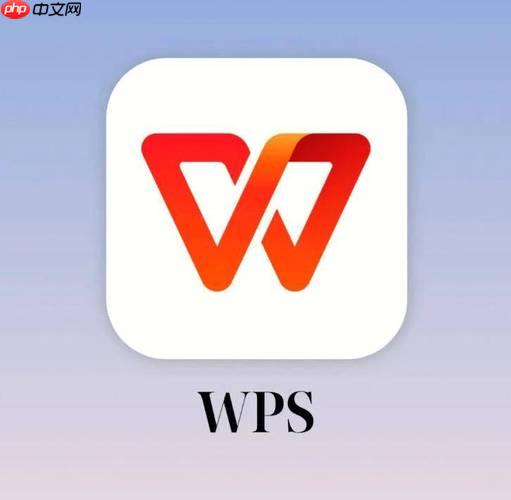
成品ppt在线生成,百种模板可供选择☜☜☜☜☜点击使用;
PPT自动播放,其实就是让幻灯片在无人干预的情况下,按照预设的时间间隔自动切换播放。这能省去很多手动操作,尤其是在展示类场景下,能更好地控制节奏和信息呈现。
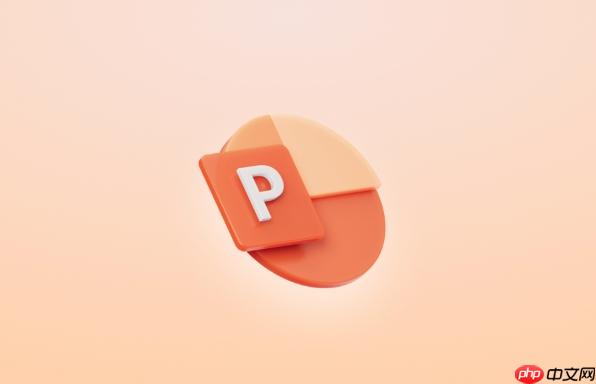
PPT自动播放的设置方法其实并不复杂,关键在于找到“切换”选项卡,并设置好每张幻灯片的放映时长。
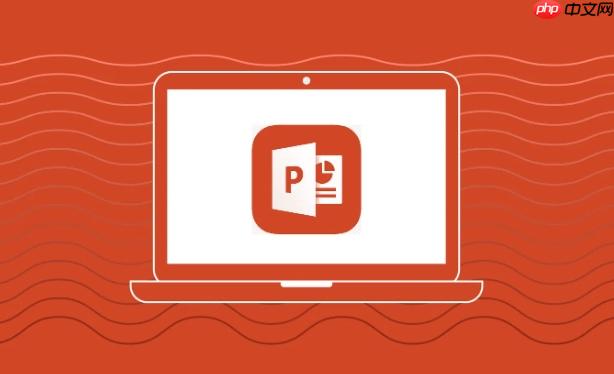
打开PPT,找到“切换”选项卡: 这是设置自动播放的核心入口。
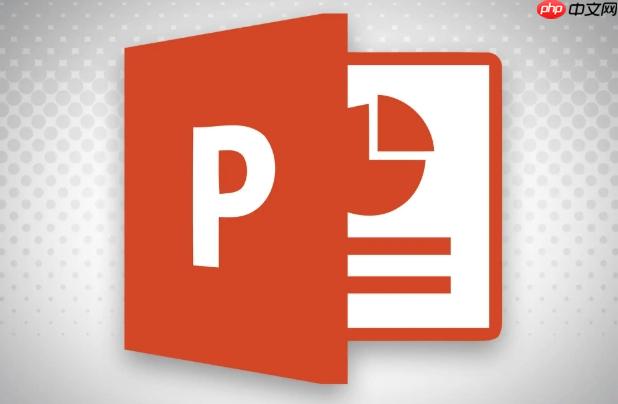
取消勾选“单击鼠标时”: 默认情况下,PPT的幻灯片切换是依赖鼠标点击的。要实现自动播放,必须取消这个选项。
勾选“设置自动切换时间”: 在“计时”区域,勾选“设置自动切换时间”,然后在后面的输入框中设置每张幻灯片播放的时长。比如,你想让每张幻灯片播放5秒,就输入“00:05”。
应用到所有幻灯片或单独设置: 如果所有幻灯片都需要相同的播放时长,可以直接点击“应用于所有幻灯片”。如果需要对不同的幻灯片设置不同的播放时长,那就需要一张张幻灯片地单独设置。
排练计时(可选): 如果对每张幻灯片的播放时长没有明确的概念,可以使用“幻灯片放映”选项卡下的“排练计时”功能。通过排练,可以更准确地把握每张幻灯片需要的时间,然后将排练的结果应用到自动播放的设置中。
设置循环播放(可选): 如果希望PPT循环播放,可以在“幻灯片放映”选项卡下,点击“设置幻灯片放映”,在弹出的窗口中勾选“循环放映,直到按Esc键”。
背景音乐能提升PPT的展示效果,让整个演示更具吸引力。设置自动播放时带背景音乐也很简单,但需要注意一些细节。
插入音频: 在PPT中插入音频文件,选择“插入”选项卡,找到“音频”,然后选择“文件中的音频”。

v1.8新增功能简介: 一、后台新增生成网站地图和生成Sitemap.xml的功能。 二、新增下载中心功能,可在后台上传doc,xls,ppt,rar,pdf文件。 三、新增产品缩略图自动缩放功能,图片按比例缩放,解决了图片变形问题。 四、新闻、产品详细页新增了上一个、下一个的功能,改善用户体验。 五、在线客服新增了阿里巴巴贸易通在线客服。 六、可在后台设置分享代码,如百度分享和AddThis等。
 0
0

设置音频播放选项: 选中插入的音频图标,然后在“播放”选项卡中进行设置。
调整音量: 根据需要调整音频的音量,确保背景音乐不会盖过演讲者的声音。
测试: 设置完成后,一定要进行测试,确保音频能够正常播放,并且与幻灯片的切换节奏协调。
PPT自动播放时出现黑屏或卡顿,会严重影响演示效果,甚至导致演示中断。避免这种情况,需要从多个方面入手。
优化PPT文件: PPT文件过大,容易导致播放时卡顿。
检查硬件设备: 硬件设备的性能也会影响PPT的播放效果。
关闭不必要的程序: 在播放PPT时,关闭其他不必要的程序,可以释放系统资源,提高PPT的播放流畅度。
使用PPT播放器: 如果PPT文件较大,或者电脑配置较低,可以尝试使用专业的PPT播放器。一些PPT播放器对PPT文件进行了优化,可以提高播放流畅度。
提前测试: 在正式演示前,一定要进行充分的测试,确保PPT能够正常播放,并且没有黑屏或卡顿现象。
虽然PPT的版本在不断更新,但自动播放的设置方法基本一致,只是在界面布局上可能略有差异。
无论使用哪个版本的PPT,都可以通过查看帮助文档或在线教程,快速找到自动播放的设置方法。
以上就是PPT如何设置自动播放_PPT自动播放设置方法分享的详细内容,更多请关注php中文网其它相关文章!

每个人都需要一台速度更快、更稳定的 PC。随着时间的推移,垃圾文件、旧注册表数据和不必要的后台进程会占用资源并降低性能。幸运的是,许多工具可以让 Windows 保持平稳运行。




Copyright 2014-2025 https://www.php.cn/ All Rights Reserved | php.cn | 湘ICP备2023035733号